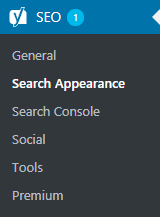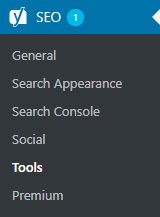Yoast SEO 7.1:WordPressでのインストールとセットアップ(ビデオ付き)
公開: 2020-07-03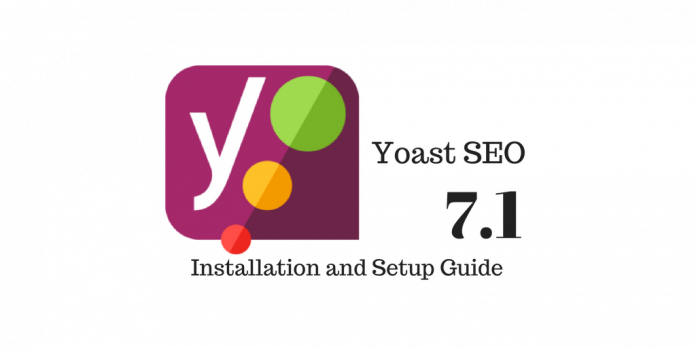
最終更新日-2021年7月8日
WordPress用のYoastSEOは、WordPress用の最高のコンテンツ最適化プラグインの1つです。 このSEOプラグインは、他のWordPressSEOプラグインよりもサイトのトラフィックを増やすことができます。 Yoast SEO 7.1は、WordPress.orgで無料のプラグインとして利用でき、自動的にインストールできます。 Yoast For WordPress Freeをダウンロードし、解凍したファイルをWordPressダッシュボードのseoディレクトリにアップロードすることで、手動でインストールできます。
Yoast SEO 7.1をインストールする方法は?
自動インストール
Yoast SEOを自動的にインストールするには、Webサイトのダッシュボードに移動し、[プラグイン]>[新規追加]>[Yoast SEO]を検索>[Yoastを検索]に移動し、[今すぐインストール]をクリックします。 インストールしたら、アクティブ化します。
手動インストール
手動でインストールするには、YoastSEOFreeをWebサイトまたはWordPressからダウンロードします。
- wordpress-seoフォルダーを/wp-content/plugins/ディレクトリにアップロードします
- WordPressの[プラグイン]メニューからYoastSEOプラグインをアクティブ化します
- 最後に、「アクティベーション後」に移動します
YoastSEO7.1の設定
Yoast SEOのセットアップパネルは、プラグインの最新バージョンで大幅に変更されました。 YoastSEOはWordPressダッシュボードで確認できます。 側面のスクリーンショットは、プラグインの構成に使用できるオプションを示しています。
一般設定
設定を開始するには、Yoastのロゴが付いたSEOをクリックします。 これにより、[一般設定]ページに移動します。このページには、次の3つのタブがあります。
ダッシュボード| 機能| ウェブマスターツール
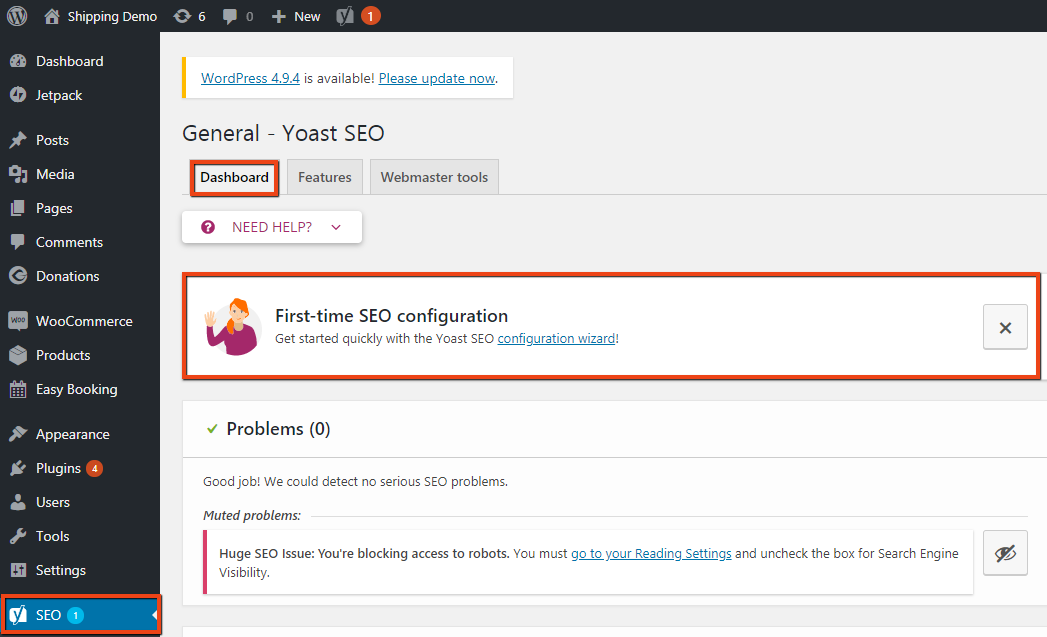
まず、初めてのSEO設定ウィザードにジャンプしましょう。 構成を完全なSEO設定と混同しないでください。 これは、重要な設定のほとんどに確実に触れるためのマイナーなチェックポイントです。 したがって、プラグインのパフォーマンスを向上させるために、適切なオプションを選択していることを確認する必要があります。 これは12の簡単なステップで構成されており、[次へ]をクリックすると次のステップが続きます。 これは1回限りの構成ではありません。 n回設定できます。 ウィザードには次のものが含まれます。
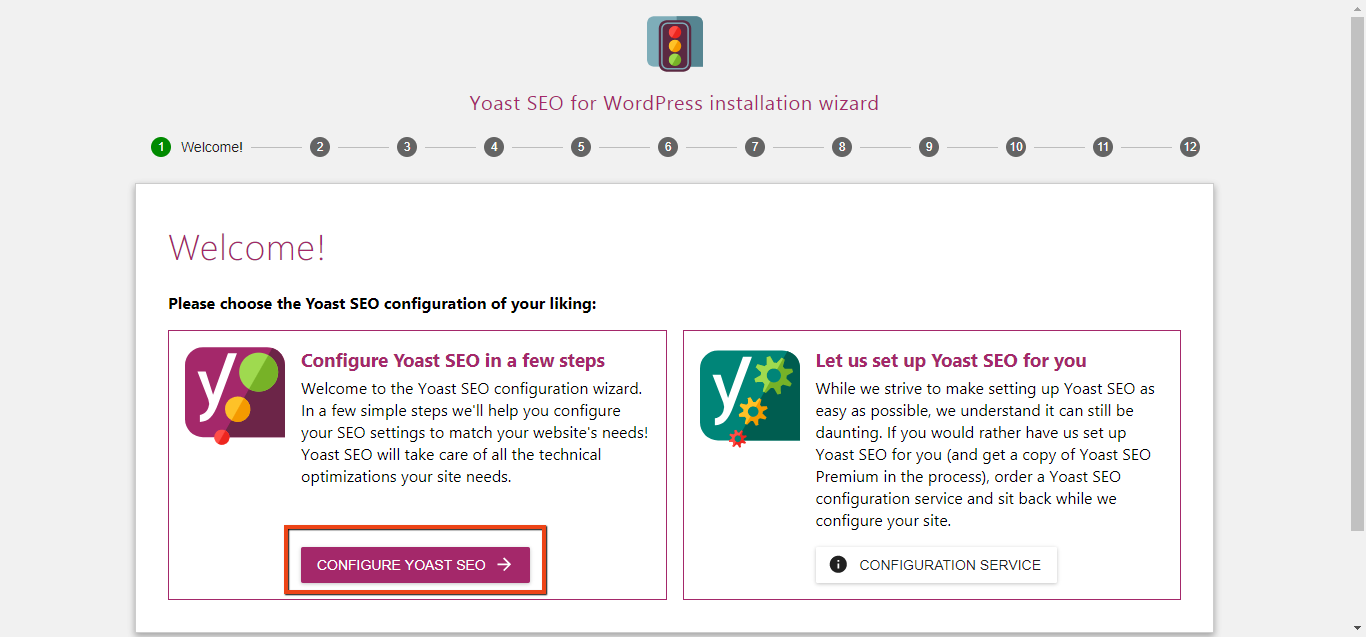
- ウェルカムノート
これにより、プラグインを構成できるオプションを2つ選択できます。 自分で行うことも、Yoastにセットアップさせることもできます。 今のところ、自分で構成します。 ただし、Yoastから構成サービスを利用することを選択すると、パーソナライズされた構成サービスを備えたプレミアムYoastSEOを利用できます。 - 環境
ここで、サイトがまだ建設中であり、現在インデックスを作成したくないかどうかを選択します。 または、サイトをライブとしてマークし、Googleでインデックスを作成することを選択できます。 - サイトタイプ
あなたのサイトがブログサイト、オンラインストア、企業、ポートフォリオ、またはその他のものであるかどうかを選択します。 - 会社または個人
あなたが個人であるか会社であるかを選ぶことができます。 これは、検索結果の右側に表示される情報の大きなブロックであるGoogleのナレッジグラフカードで使用されます。
あなたが会社であるならば、あなたはあなたの会社の名前とロゴを置くオプションを手に入れます。 - ソーシャルプロファイル
このセクションでは、空白をそれぞれのURLで埋めることで、ソーシャルメディアハンドルのほとんどを追加できます。 - 検索エンジンの可視性
ここで、投稿、ページ、寄付フォーム、製品を検索結果に表示するかどうかを選択できます。 そのため、商品に[はい]を選択すると、ユーザーがGoogleでそのキーワードを検索したときに商品ページが表示されます。 - 複数の著者
Webサイトに複数の作成者がいる場合は、[はい]を選択します。 - Google検索コンソール
ウェブサイトを最適化するには、ウェブサイト、Yoast SEO、Googleを統合する必要があります。 表示されたボックスにGoogle認証コードを入力する必要があります。 ここでGoogle認証コードを取得できます。 - タイトル設定
ここでは、Webサイトの名前を変更して、区切り文字を選択できます。 投稿タイトルとサイト名の間に区切り文字が表示されます。 - ニュースレター
Yoast SEO Newstellerにサインアップして、Yoast SEO、Yoastによる他のプラグイン、およびSEOの世界での最新の出来事について最新情報を入手できます。 - よろしければ
ここでは、Yoastによる非常に役立つビデオチュートリアルを見つけることができます - 成功!
完了すると、構成が正常に完了したというメッセージが表示されます。
特徴
次の一般設定には、WordPressに最適なSEOプラグインの機能があります。

これらの機能については、この記事の次回の記事で詳しく説明します。 今のところ、ここでのこれらの機能のほとんどは、編集したページで利用できます。 ここから有効または無効にできます。 スクリーンショットはそれらのいくつかを示しています。 私は著者なので、[詳細設定]ボタンがありません。
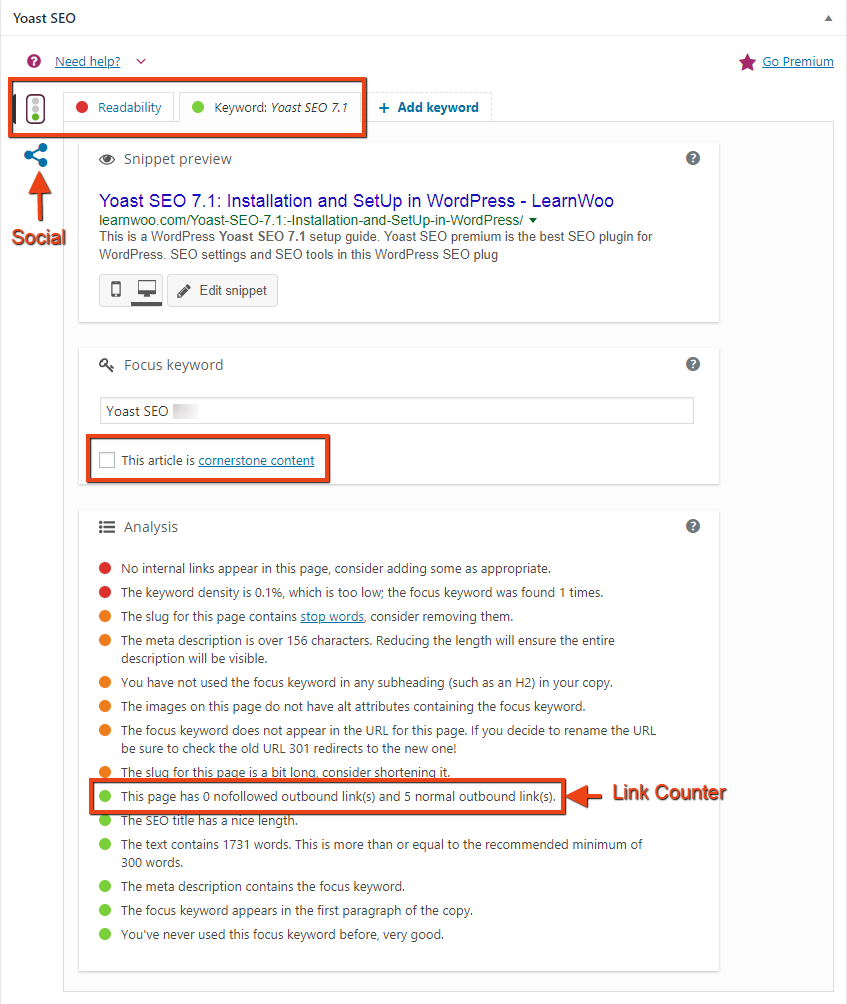
あなたが気づいたかどうかはわかりませんが、3番目のオプションはCornerstoneContentです。
基礎となるコンテンツ:これらは、Webサイトにとって最も重要なコンテンツです。 コンテンツをCornerstoneコンテンツとして割り当てる場合、Googleはその特定のコンテンツを最も重要視します。 したがって、最も重要なコンテンツのランクを上げるのに役立ちます
ウェブマスターのツール
一般設定の3番目のオプションは、ウェブマスターツールです。 検索エンジンの確認コードを要求します。 これは、プラグインが検索エンジンと通信できるようにするために必要です。 また、サイトをチェックするのに役立ち、プラグインがマルウェアを検出できるようにします。 まだお持ちでない場合は、以下のリンクから入手できます。
- BingWebマスターツール
- Google検索コンソール
- Yandexウェブマスターツール

検索の外観
「検索の外観」には、ホームページまたはコンテンツがGoogle検索でどのように表示されるかに関連する設定が含まれています。 ウェブサイトのコンテンツの表示方法は、Googleに送信するXMLサイトマップに基づいています。 この提出は効率的になり、YoastSEOで簡単になります。 ここで検索の外観を設定するときに、実際にWebサイトのすべてのコンポーネントを確認します。 このセクションには次のものが含まれます。
一般| コンテンツタイプ| メディア| 分類法| アーカイブ| パン粉| RSS
全般的
- タイトルセパレータ

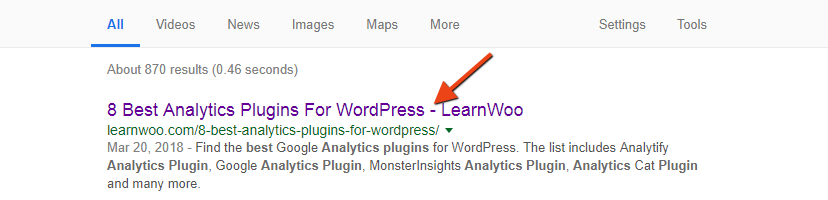
- ホームページ
このオプションを使用すると、SEOプラグイン内からホームページのタイトルとそのメタ説明を簡単に変更できます。
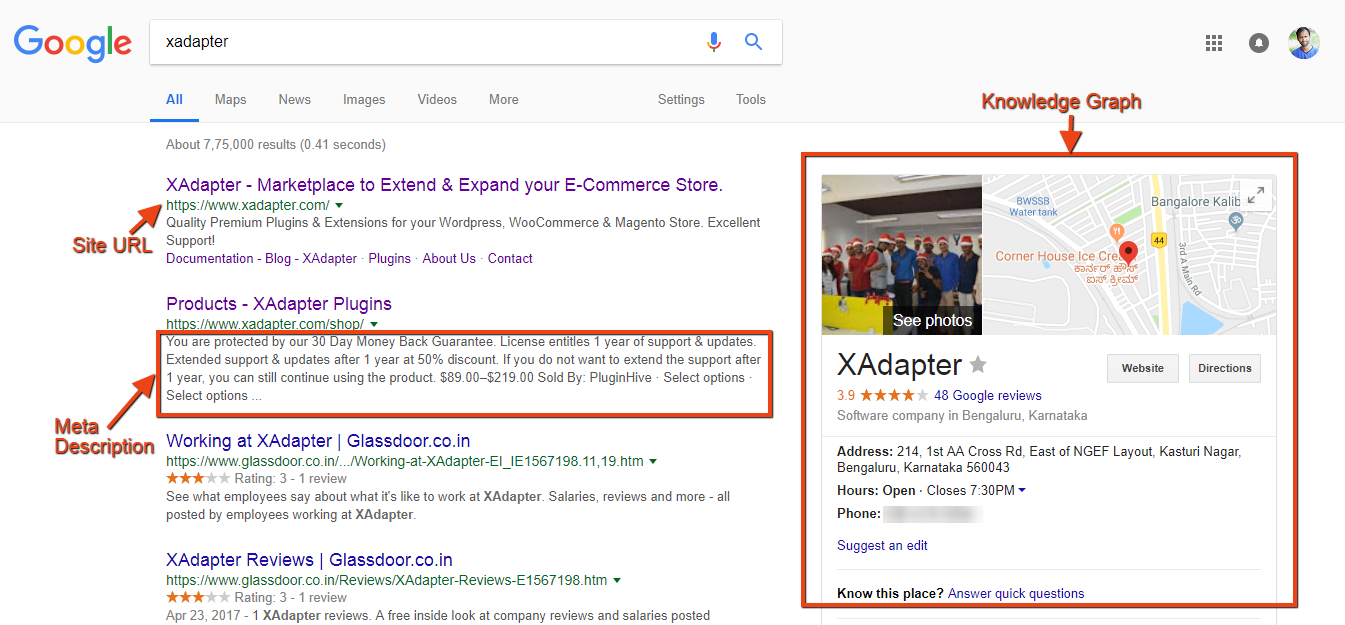
- 知識グラフ
前に説明したように、知識グラフは検索ページの右側に表示されます。 個人の場合は名前を入力でき、会社の場合は設定ページのロゴに会社名を含めることができます。
コンテンツタイプ
Google検索にコンテンツを表示するかどうかを選択できます。 それとは別に、タイトルとメタディスクリプションのテンプレートを設定できます。 これは、投稿、ページ、寄付フォーム、製品、およびカスタム投稿タイプのアーカイブで利用できます。 あなたはできるでしょう:
- 投稿、ページ、フォーム、製品、アーカイブのタイトルのテンプレートを設定します
- それらすべてにメタ記述テンプレートを割り当てます
- スニペットプレビューで日付を表示するかどうかを選択します
- YoastSEOメタボックスを表示または非表示にする
技術的には、検索結果にコンテンツが表示されないということは、それらに
noindexrobotsメタが含まれ、XMLサイトマップから除外されることを意味します。
メディア
WordPressでは、Webサイトに追加された画像はすべてURLに変換されるため、Yoastには、メディア添付URLをメディア自体にリダイレクトするかどうかを選択するオプションがあります。 メディアURLには関連情報が格納されていないため、添付ファイル自体にリダイレクトすることを選択できます。

メディア(画像やビデオなど)をWordPressにアップロードすると、メディアを保存するだけでなく、添付URLが作成されます。 これらの添付ファイルページは完全に空です。メディアアイテムと、入力した場合はタイトルが含まれている可能性があります。 そのため、これらの添付URLを使用しない場合は、無効にして、メディアアイテム自体にリダイレクトすることをお勧めします。
関連情報があり、検索結果にメディアを表示したい場合は、このオプションを有効にできます。 これにより、追加などのオプションが得られます
- 題名
- メタ記述
- プレビュースニペットの日付、および
- メディアファイル用のYoastSEOメタボックスも
タクソノミー
タクソノミーは、Webサイトコンテンツのより広いセクションを扱います。 これらをGoogle検索で表示するか、XMLサイトマップから除外するかを選択できます。 下のスクリーンショットの赤いボックスは、Googleによるインデックス作成を有効にできるオプションを示しています。 また、これらのそれぞれにタイトルテンプレートとメタディスクリプションテンプレートを追加することもできます。
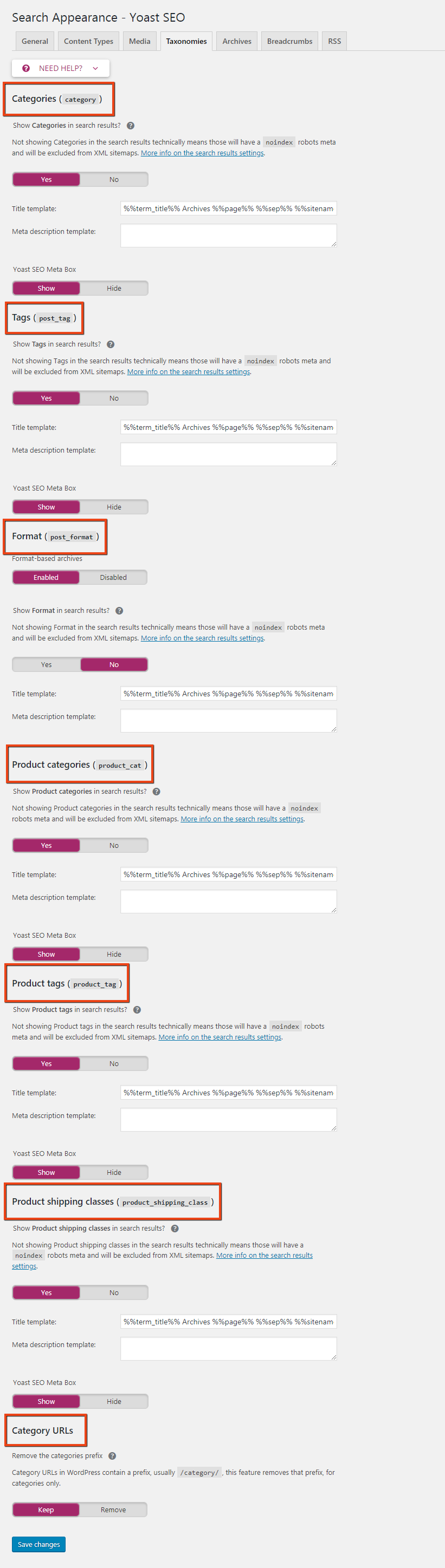
アーカイブ
このセクションは、重複コンテンツの問題を抑えるのに非常に役立ちます。 コンテンツが重複しているため、サイトがGoogleによって禁止される恐れがあります。 これを防ぐには、一方のコンテンツをもう一方のコンテンツにリダイレクトするか、noindexを追加して、検索結果に表示されないようにします。 WooCommerceのリダイレクトとプラグインに関するこの記事で、さまざまなリダイレクトに関する詳細な洞察を見つけてください。
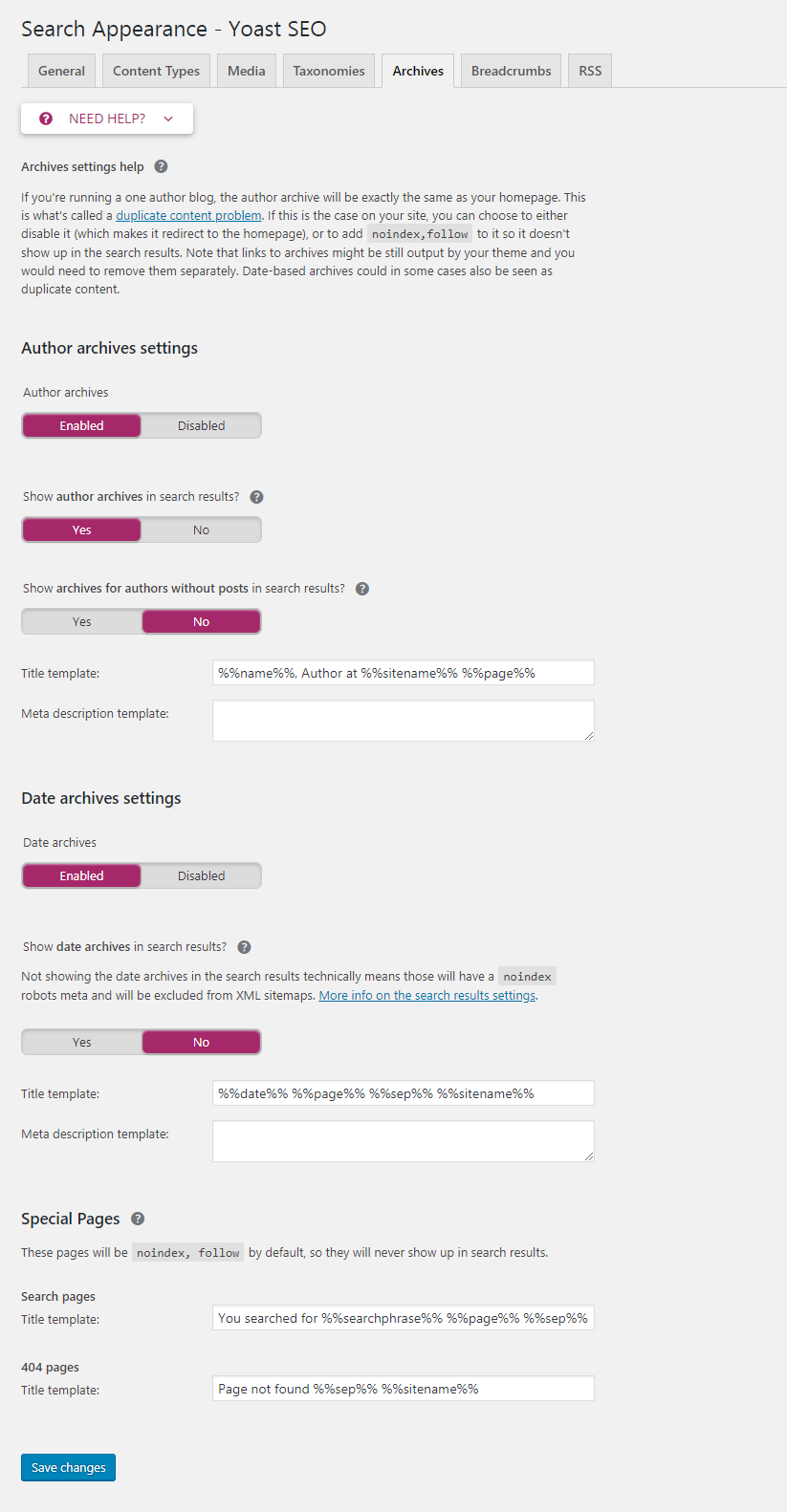
アーカイブの主な機能は次のとおりです。
- アーカイブ作成者
- 著者アーカイブを検索結果に表示するかどうかを選択できます
- アーカイブページと投稿のテンプレートタイトルとメタディスクリプションの設定
- 日付アーカイブ
- 特別ページ
パン粉
ヘンゼルとグレーテルが森の中にいる間、ヘンゼルは何をしましたか? はい、彼は彼らが家に帰る道を見つけることができるようにパンを落としました。 したがって、現在の場所を追跡してホームページに戻るという概念は、ブレッドクラムと呼ばれます。 たとえば、ブレッドクラム設定ページにアクセスするには、 WordPressダッシュボード>SEO>検索外観>ブレッドクラムに従う必要があります。
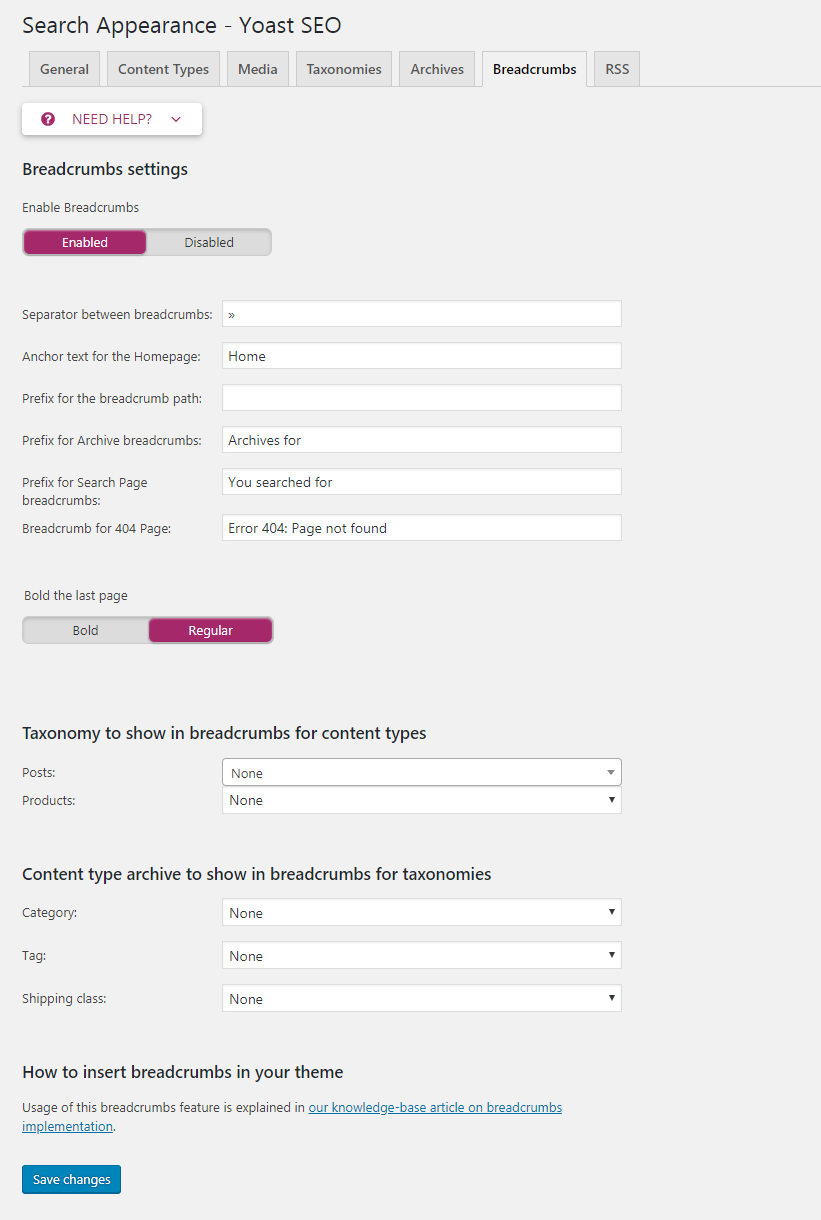
ブレッドクラムを有効にすると、Googleは特定の投稿、ページ、フォーム、または製品のパス全体を表示します。 ただし、実装を成功させるには、構造化されたデータが必要です。
RSS
ここで、RSSフィードに表示されるデフォルトのコンテンツを追加できます。 各投稿の最後に表示されるコンテンツを追加するオプションもあります。 これに加えて、RSSフィード設定に追加できるいくつかの有用な変数を取得します。
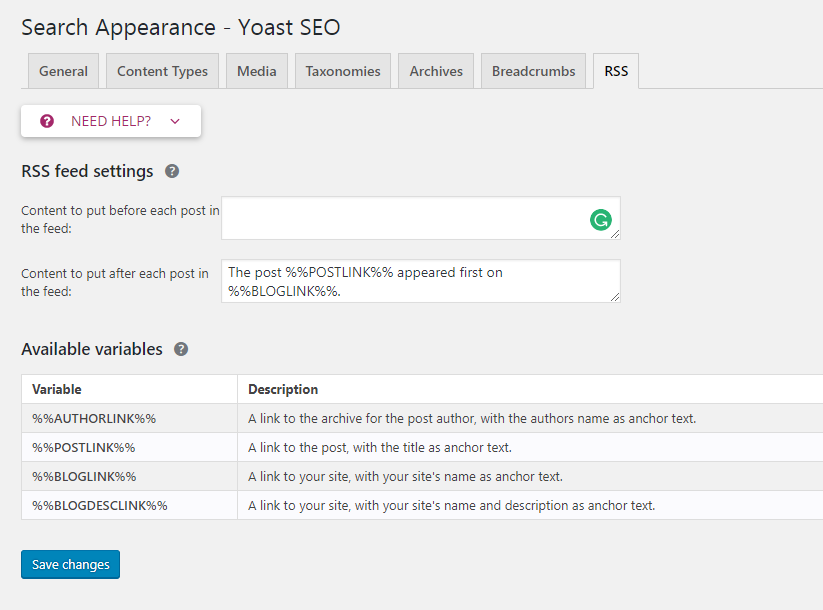
検索コンソール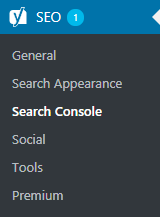
YoastSEOがGoogle検索コンソール情報を使用できるようにするには、ここにGoogle認証コードを入力できます。 これを取得するには、[Google認証コードを取得]をクリックします。Google検索コンソールへのアクセスを許可するよう求められます。 アクセスを許可すると、プラグインで指定されたボックスに貼り付ける必要のある認証コードを受け取ります。
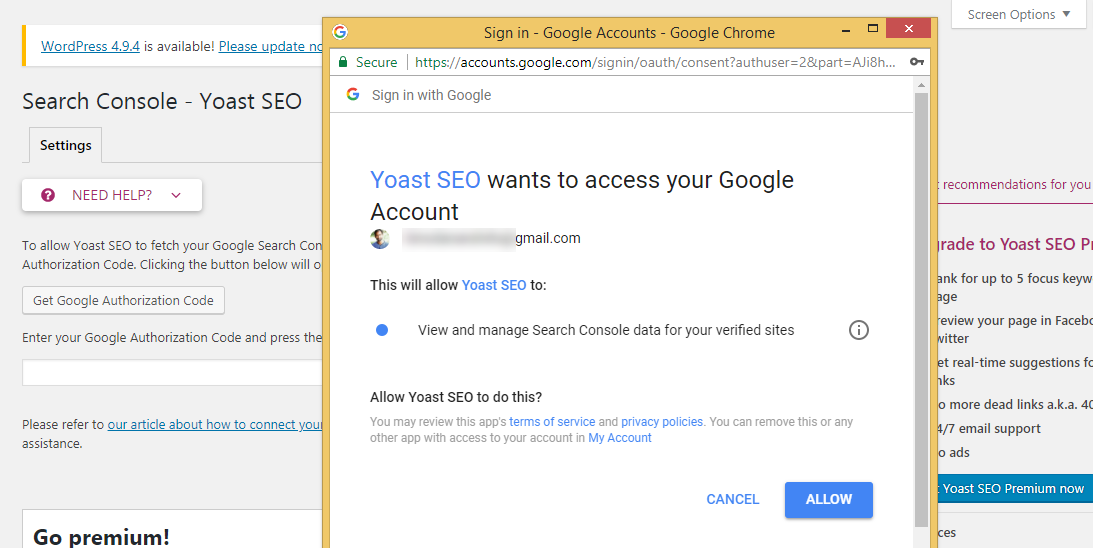
社交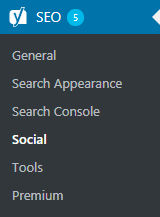
名前が示すように、ここですべてのソーシャルメディアハンドルをYoastSEOに追加します。 言うまでもなく、構成ウィザードのセットアップ中に同様の設定が見られました。 ここのセクションはさらに次のように細分されます。
アカウント| Facebook | Twitter | Pinterest | Google+
アカウントでは、会社のすべての重要なソーシャルアカウントまたは自分の個人アカウントのURLを追加できます。
さらに、共有する投稿のプレビューをWebサイトへのリンクでカスタマイズできます。 画像、タイトル、説明を追加できます。 これとは別に、画像を含まない投稿のデフォルト画像を追加できます。
したがって、言及されたソーシャルメディアへの投稿を最適化する最も簡単な方法の1つを手に入れることができます。
ツール
これは、プラグインの最も重要なセクションの1つです。 これにより、次のことが可能になります。
- 他のプラグインから設定をインポートし、エクスポートして再利用します
- robot.txtや.htaccessなどの重要なSEOファイルを編集します
- タイトルとコンテンツのメタディスクリプションを一括編集する
- テキスト内のURLの数を数えます
利用可能な設定の内訳は次のとおりです。
インポートとエクスポート| ファイルエディタ| バルクエディタ| テキストリンクカウンター
- インポートとエクスポート
- 設定のインポート:SEO設定を保存している場合は、ここから設定をインポートできます。
- 設定のエクスポート:同様に、このYoastの設定を別のWebサイトに適用する場合は、ここから設定のCVSファイルをエクスポートできます。
- 他のSEOプラグインからインポート:または、以前のSEOプラグインから設定とデータをインポートできます。
- ファイルエディタ
- robot.txt
- .htaccessファイル
robot.txt
robot.txtファイルは、検索エンジンのクローラーがアクセスしたくないサイトの部分を示すルートファイルです。
.htaccess
。 htaccessは分散構成ファイルであり、Apacheがディレクトリごとに構成変更を処理する方法です。 WordPressはこのファイルを使用して、Apacheがルートディレクトリとそのサブディレクトリからファイルを提供する方法を操作します。
そのため、Yoast SEOを使用すると、robot.txtを直接編集または追加して、プラグイン自体からいつでも目的のページのインデックス作成を停止できます。 さらに、既存の.htaccessの内容を編集することもできます。
- バルクエディタ
- 題名
- メタ記述
このセクションでは、Yoast SEO内から各ページ、投稿、製品のタイトルとメタディスクリプションを一括編集できます。
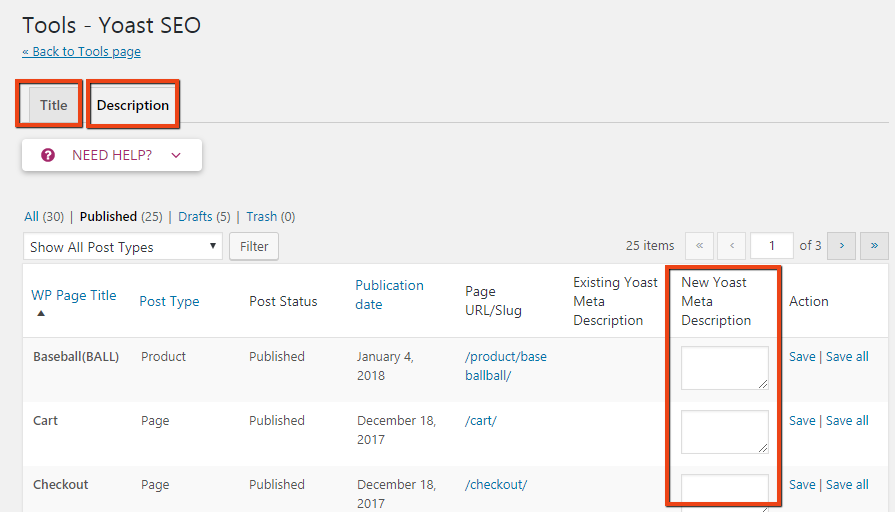
- テキストリンクカウンター
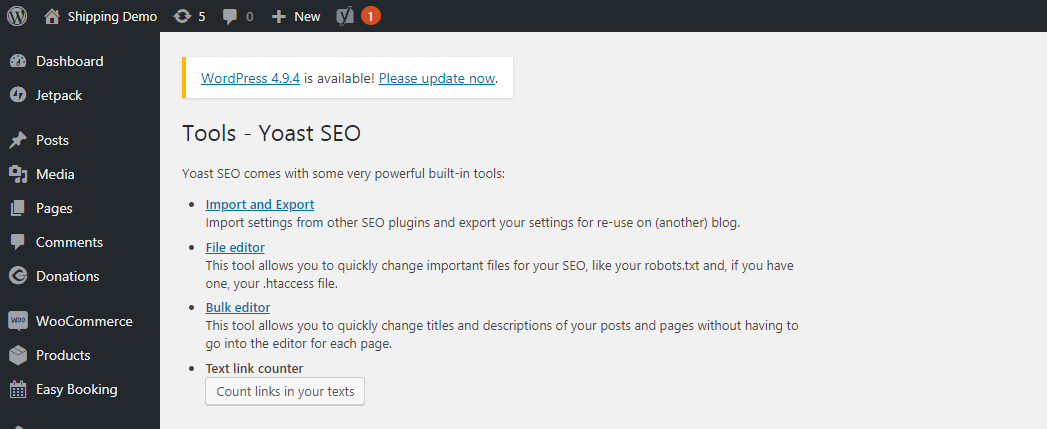
テキストリンクカウンターを使用すると、すべてのテキストコンテンツのリンクをカウントできます。 「テキスト内のリンクを数える」ボタンをクリックすると、基本的にリンクの数を数え直します。
プレミアム
プレミアムオプションをクリックすると、YoastSEOプレミアムを89.00ドルで入手できます。
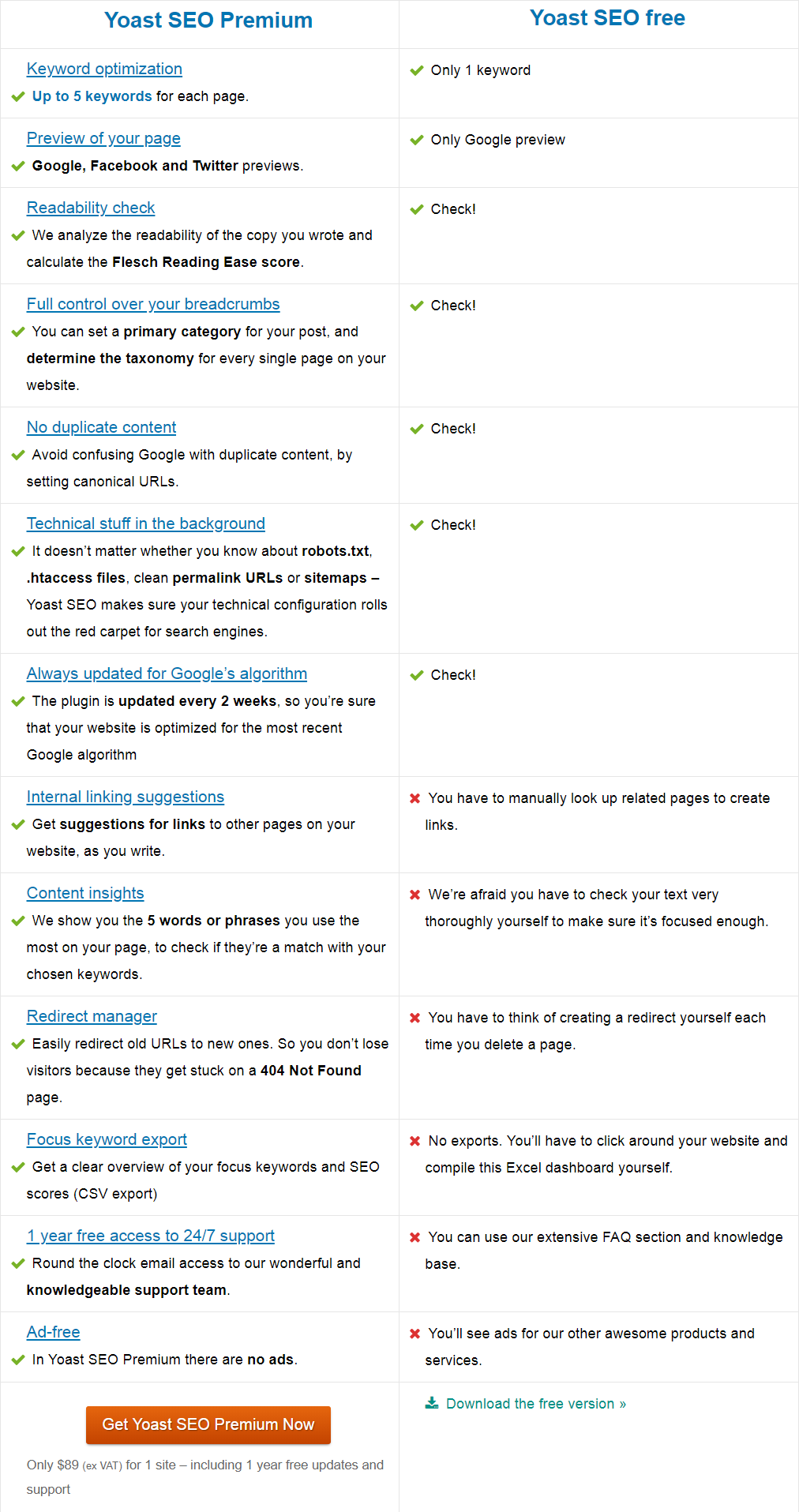
この公式の差異表に基づいて、YoastSEOPremiumに移行することを選択できます。
まとめ
WordPress SEOツールについて話すとき、YoastSEO7.1は間違いなくWordPressに最適なSEOプラグインです。 ページのコンテンツのSEO設定により、検索エンジンでの可視性が決まります。 そして、YoastSEOのセットアップは最も簡単に実行できるものの1つです。 これとは別に、robot.txtや.htaccessなどのWordPress SEOツールは、このSEOプラグインを使用して直接編集できます。
また、キーワード、単語数、バックリンクなど、Googleで上位にランクインするのに役立つさまざまな要素の必要性にも焦点を当てます。 また、Yoast SEO 7.1は強力なスケルトンを提供しますが、コンテンツが100%の検索エンジン最適化を達成するには、適切な調査と記述の形で筋肉と皮膚を追加する必要があります。
以下のビデオをチェックしてください:
参考文献
- WordPressのSEOのヒント
- トップワードプレスSEOプラグイン
- WordPressのパンくずリストがSEOにとって重要なのはなぜですか?